Lorsque vous souhaitez enregistrer des vidéos de jeu sur votre iPad, vous devez en savoir plus sur le jeu au préalable. Si le jeu est compatible avec ReplayKit, vous pouvez profiter de la fonctionnalité pour capturer les vidéos. Bien sûr, la fonction d'enregistrement d'écran iOS est une autre méthode recommandée pour capturer une vidéo de jeu sur un iPad. Si vous avez besoin d'enregistrer des vidéos à partir d'un grand jeu, vous pouvez trouver 2 méthodes plus efficaces pour reproduire et capturer un jeu iPad sur votre PC / Mac.
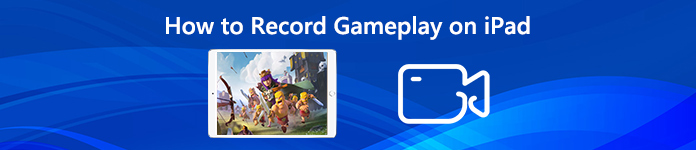
- Partie 1: Comment enregistrer directement une vidéo de jeu sur iPad
- Partie 2: Comment capturer une vidéo de jeu sur iPad via un ordinateur
- Partie 3: FAQ sur la façon d'enregistrer des vidéos de jeu sur iPad
Partie 1: Comment enregistrer directement une vidéo de jeu sur iPad
Méthode 1: Comment capturer une vidéo de jeu sur iPad avec ReplayKit
ReplayKit est une fonctionnalité permettant d'enregistrer le jeu vidéo sur votre iPhone et votre iPad. Il rationalise le processus et vous permet de le partager ou de l'enregistrer sur votre pellicule directement depuis le jeu. Voici le processus détaillé pour enregistrer une vidéo de jeu sur un iPad avec ReplayKit comme ci-dessous.
Étape 1 Lancez le jeu compatible ReplayKit sur votre iPad et recherchez un bouton d'enregistrement. Parce que le développeur du jeu différent peut localiser le Enregistrement bouton dans un endroit différent.
Étape 2 Appuyez sur le bouton Enregistrer, une fenêtre contextuelle vous demandera d'autoriser l'enregistrement de l'écran de jeu sur votre iPad. Choisir la Écran d'enregistrement et microphone option pour capturer la vidéo.
Étape 3 Après cela, vous pouvez jouer au jeu sur votre iPad. Lorsque vous avez terminé une session, vous aurez la possibilité de modifier la vidéo, de l'enregistrer sur la pellicule ou même de la partager sur des sites Web de médias sociaux.

Méthode 2: Comment enregistrer le jeu sur iPad via l'enregistrement d'écran iOS
Que faire si le jeu n'est pas compatible avec ReplayKit ? Vous pouvez toujours activer la fonction d'enregistrement d'écran iOS pour capturer facilement la vidéo de jeu sur votre iPad. C'est la méthode par défaut pour tout enregistrer sur votre appareil iOS en quelques clics. (Trouve plus Enregistreurs d'écran iOS)
Étape 1 Rendez-vous dans la section Paramètres application et choisissez Control Center option. Puis dirigez-vous vers le Personnaliser les contrôles et permettre la Enregistrement d'écran fonction avec un bouton vert Plus.
Étape 2 Après cela, vous pouvez faire glisser votre doigt depuis le bord inférieur de n'importe quel écran pour localiser l'icône. Appuyez profondément sur le Enregistrement et appuyez sur le bouton Microphone option pour enregistrer le jeu sur l'iPad.
Étape 3 Une fois que vous avez tapé sur le Démarrer l'enregistrement option, puis attendez le compte à rebours de trois secondes. Appuyez sur la barre d'état rouge en haut de votre écran et appuyez sur le Arrêter option pour enregistrer la vidéo dans Photos.

Partie 2: Comment capturer une vidéo de jeu sur iPad via un ordinateur
Méthode 3: Comment mettre en miroir et capturer le jeu sur iPad via QuickTime
Lorsque vous connectez votre iPad à un MacBook à l'aide d'un câble Lightning, vous pouvez dupliquer et enregistrer la vidéo de jeu sur iPad sur Mac. Assurez-vous de Confiance votre Mac sur l'iPad ou l'iPhone avant de commencer le processus de jeu en suivant les étapes ci-dessous.
Étape 1 Connectez à la fois l'iPad et votre MacBook avec un câble USB. lancement Quick Time et cliquez sur le Fichier menu. Choisir la Nouvel enregistrement Movie dans la barre de menus.
Étape 2 Cliquez ensuite sur la petite flèche et sélectionnez votre iPad dans le menu déroulant. Après cela, QuickTime reflétera et capturera l'écran de jeu de l'iPad sur votre MacBook.
Étape 3 Appuyez sur la touche Enregistrement pour enregistrer le jeu sur votre iPad en conséquence. Une fois le processus terminé, vous pouvez cliquer sur le Arrêter pour enregistrer la vidéo sur le lecteur local d'un Mac.
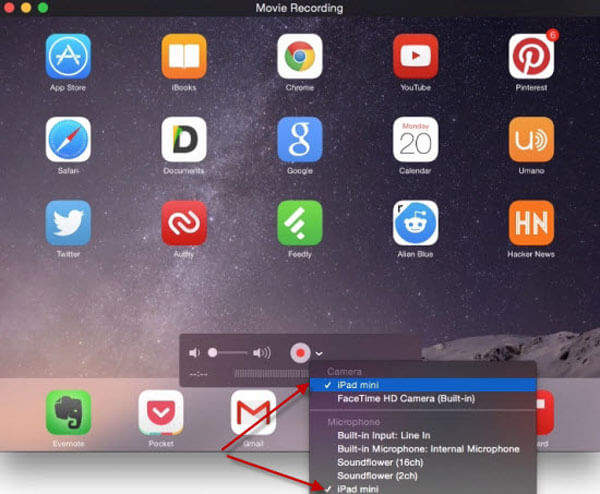
Méthode 4: Meilleure méthode pour reproduire et enregistrer le jeu sur iPad
Comment mettre en miroir et enregistrer le jeu sur votre iPad avec un PC? Apeaksoft Screen Recorder est un programme souhaité pour enregistrer l'écran de votre iPad sur l'ordinateur sans fil sans câble USB. Vous pouvez diffuser et enregistrer des vidéos de gameplay d'iOS sur PC. De plus, il vous permet de régler la qualité vidéo, la fréquence d'images et bien d'autres paramètres avant l'enregistrement.
- Enregistreur iPad pratique pour couvrir l'écran de votre iPad.
- Un enregistreur vidéo flexible pour obtenir tout ce que vous voulez.
- Enregistreur vidéo facile à utiliser pour capturer des vidéos de haute qualité.
- Capture d'écran intelligente pour dessiner et annoter votre projet.
Étape 1 Téléchargez et installez cet enregistreur d'écran, lancez le programme sur votre ordinateur. Ensuite, vous devez vous assurer que l'iPad et votre ordinateur sont sous le même environnement réseau afin d'enregistrer la vidéo de jeu sur l'iPad.

Étape 2 Cliquez sur Enregistreur téléphonique bouton et choisissez Enregistreur iOS.

Étape 3 Ensuite, vous devez suivre les instructions ci-dessous pour connecter votre iPad à l'ordinateur avec la fonction Screen Mirroring sur iPad.

Étape 4 Une fois la connexion établie, vous pouvez définir la résolution de la vidéo d'enregistrement. Et vous pouvez changer l'orientation de l'écran.

Étape 5 Enfin, cliquez sur le Enregistrement bouton pour commencer à enregistrer le jeu sur votre iPad.

Partie 3: FAQ sur la façon d'enregistrer des vidéos de jeu sur iPad
1. Comment savez-vous si le gameplay prend en charge ReplayKit?
ReplayKit fournit un cadre facile à utiliser qui vous permet d'enregistrer un jeu sur un iPad. Si vous voulez savoir si le jeu prend en charge ReplayKit ou non, vous pouvez simplement vous rendre sur l'App Store pour en savoir plus.
2. Pourquoi ne pouvez-vous pas enregistrer l'enregistrement d'écran iOS sur un iPhone?
Assurez-vous que votre iPad dispose d'un espace de stockage suffisant à bord de la mémoire ainsi que de l'espace de stockage iCloud. Lorsque vous recevez une notification pour arrêter l'enregistrement d'écran, vous pouvez vérifier la vidéo enregistrée pour le jeu sur l'iPad dans la pellicule de l'application Photos.
3. Comment réparer l'iPad qui chauffe lorsque vous enregistrez un jeu sur iPad?
Le gameplay et l'enregistrement d'écran iOS occupent une grande ressource. Vous devez désactiver le Bluetooth, le service GPS et bien d'autres avant d'enregistrer le jeu sur votre iPad. Vous devez également débrancher votre iPad si l'appareil est en mode de chargement.
Conclusion
Lorsque vous souhaitez enregistrer un jeu sur un iPad, vous pouvez en savoir plus sur les 4 méthodes efficaces dans l'article. Pour les petits jeux, vous pouvez simplement utiliser le ReplayKit ou l'enregistrement d'écran iOS pour obtenir la vidéo souhaitée. Bien sûr, vous pouvez également capturer la vidéo de jeu sur votre iPhone avec un PC Windows ou Mac en conséquence.




